Những thứ nên làm sau khi cài lại hoặc mua máy Mac mới
TÙY CHỈNH THANH CUỘN BÀN PHÍM
Những ai đã sử dụng máy tính với hệ điều hành Window sẽ cảm thấy bất tiện khi dùng bàn rê chuột của Macbook. Ưu điểm của bàn rê chuột Macbook chính là việc sử dụng 2, 3 ngón tay để điều khiển. Điều này sẽ giúp bạn thao tác rất nhanh. Tuy nhiên, bạn cần phải thành thục và làm quen với bàn rê chuột này.
Ngay khi mua Macbook bạn cần thiết lập lại thanh cộn bàn phím và học cách sử dụng thành thục nó. Khi bạn đã sử dụng thành thạo bạn sẽ cảm thấy chuột Macbook cực kỳ hữu ích và tiện lợi.
Bạn rê chuột vào biểu tượng quả táo bên góc trái màn hình, sau đó chọn System Preferences > Trackpad > Scroll & Zoom.
CẬP NHẬP HỆ ĐIỀU HÀNH MỚI NHẤT
Mỗi một chiếc máy tính Apple khi ra đời sẽ được cài đặt hệ điều hành mới nhất tính từ thời điểm sản xuất. Tuy nhiên, khoảng thời gian sau đó Apple đã cho ra hệ điều hành mới. Khi mua về bạn nên cập nhật lên bản mới nhất ngay lập tức.

Hệ điều hành mới sẽ luôn có những chức năng, chế độ bảo mật tốt hơn và nhiều hơn trước. Ngoài ra, cập nhật lên bản mới cũng sẽ giúp máy chạy nhanh hơn và tiết kiệm pin nhiều hơn. Vì vậy sẽ chẳng có lý do gì để bạn sử dụng hệ điều hành cũ mặc định trong máy đúng không?
CÀI ĐẶT BẢN SAO LƯU
Sử dụng ứng dụng Time Machine để sao lưu lại dữ liệu bao gồm cả tệp tin, hình ảnh, video… Đây là việc bạn cần phải làm ngay khi mới mua Macbook. Dữ liệu sẽ được sao lưu đề phòng trường hợp máy tính bị hỏng, bị đánh cắp dữ liệu hay vì bất kỳ lí do nào khác.
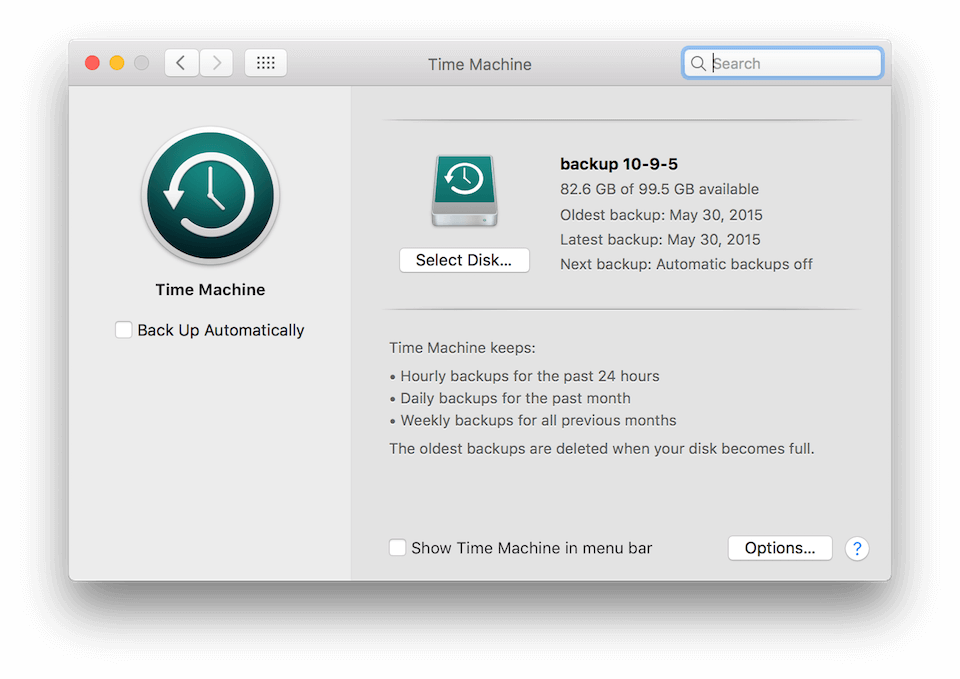
Dữ liệu được lưu ở nhiều nơi bao giờ cũng đảm bảo hơn. Vì vậy đừng quên thực hiện việc này nhé.
THIẾT LẬP BÀN RÊ CHUỘT MACBOOK
Liên quan đến tùy chỉnh bàn phím hay chuột thì thiết lập bàn rê chuột quan trọng thứ 2 sau thanh cuộn bàn phím. Bạn cần thiết lập lại cấu hình cũng như nắm rõ từng chức năng của những hoạt động đó. Thiết lập những việc nào sử dụng 2 ngón tay, 3 ngón tay, chụm 5 ngón tay hoặc xòe ra trên bàn rê chuột.

Để thiết lập điều này bạn vào Menu Apple > System Preferences > Trackpad, vào ba phần Point & Click, Scroll & Zoom và More Gestures. Mỗi một phần sẽ có những thiết lập khác nhau.
THIẾT LẬP BẢO MẬT CHO MÁY
Việc quan trọng cần thiết tiếp theo là phải bảo mật cho máy. Dù bạn sử dụng máy tính để giải trí, làm việc hay bất cứ việc gì khác. Bạn cần phải bảo mật ngay lập tức khi mới mua về. Máy tính lưu trữ rất nhiều dữ liệu quan trọng. Apple luôn chú trong đến việc bảo mật cho người dùng nhằm tránh bị đánh cắp thông tin, dữ liệu của người dùng.

Bạn thiết lập bảo mật cao nhất bằng cách vào Menu Apple > System Preferences > Security & Privacy, chọn “Require Password 5 minutes after sleep or screen saver begins.” Ngay sa khi thiết lập, bạn sẽ phải nhập lại mật khẩu máy lúc sử dụng sau khi để máy ở chế độ Sleep. Tránh kẻ gian đột nhập vào máy tính của bạn với ý đồ xấu.
Ngoài ra, bạn cần phải bật chế độ tường lửa FireWall. Khi tải những ứng dụng không rõ nguồn gốc về máy khả năng bị cài mã độc lên máy rất cao. Firewall giúp ngăn chặn những phần mềm này. Cách thiết lập Firewall, bạn vào Security & Privacy, chọn qua tab Firewall và kích hoạt (Turn On Firewall).

ĐỒNG BỘ VỚI IPHONE HOẶC IPAD
Điểm cộng của Apple chính là mọi thiết bị Apple đều có thể đồng bộ với nhau, sao lưu dữ liệu và chia sẻ dữ liệu một cách nhanh chóng. Nếu bạn đã sử dụng một chiếc iPhone hay iPad thì hãy đồng bộ ngay với chiếc macbook mới mua này. Ngược lại bạn cũng có thể đồng bộ từ iPhone sang Macbook.
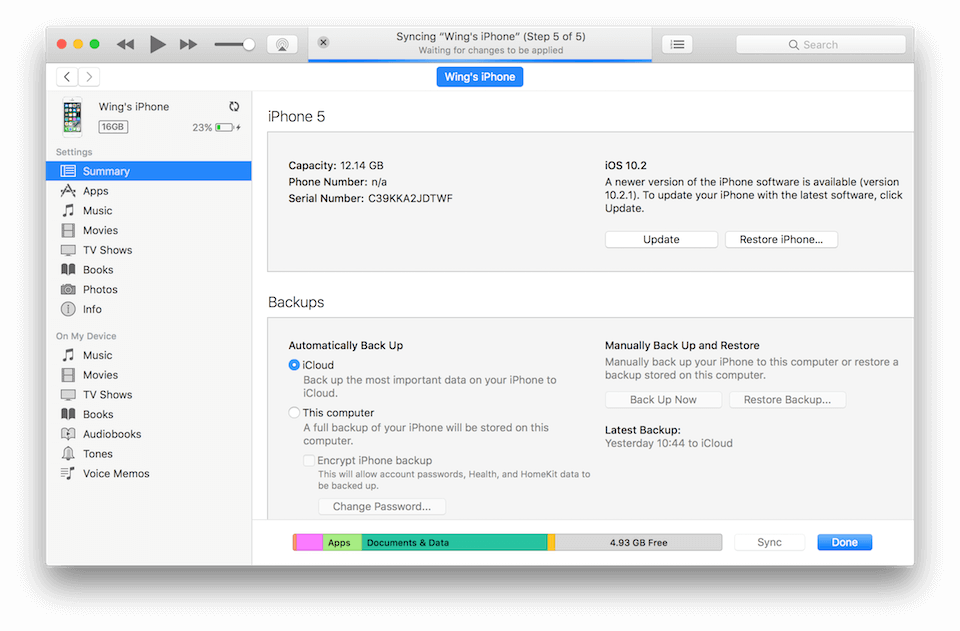
ĐĂNG NHẬP TÀI KHOẢN
Bạn nên đăng nhập một số tài khoản thường dùng như Facebook, gmail, twiter để cập nhật và lưu trữ thông tin trên máy tính nhanh chóng. Bạn đăng nhập bằng cách vào Menu Apple > System Preferences > Internet Accounts. Chọn từng tài khoản và đăng nhập bằng cách nhập user cùng mật khẩu.

Sau khi đăng nhập, dữ liệu và thông tin trên các dịch vụ này sẽ đồng bộ với máy tính. Mọi thông báo, tin nhắn mới sẽ cập nhật đến bạn khi bạn sử dụng máy có kể nối internet.


- Hỗ trợ trả góp qua các hình thức:
- Hổ trợ trả góp HD Saison ( Chỉ cần CCCD gắn chip )
- Hỗ trợ trả góp lãi suất 0%. Hỗ trợ thanh toán mọi loại thẻ ghi nợ, thẻ tín dụng quốc tế (Visa, Master, JCB,..) và các thẻ ATM nội địa.
😎 😎QUÀ TẶNG TRÊN MỖI ĐƠN HÀNG 😎 😎
Tặng kèm Combo phím chuột văn phòng cao cấp
- Miễn phí vận chuyển – Miễn phí cài đặt phần mềm
- Tặng kèm gói vệ sinh miễn phí 12 tháng
- Tặng kèm lót chuột

Tin liên quan:
- 5 Dấu hiệu cho thấy bạn nên nâng cấp SSD ngay












Bình luận bài viết